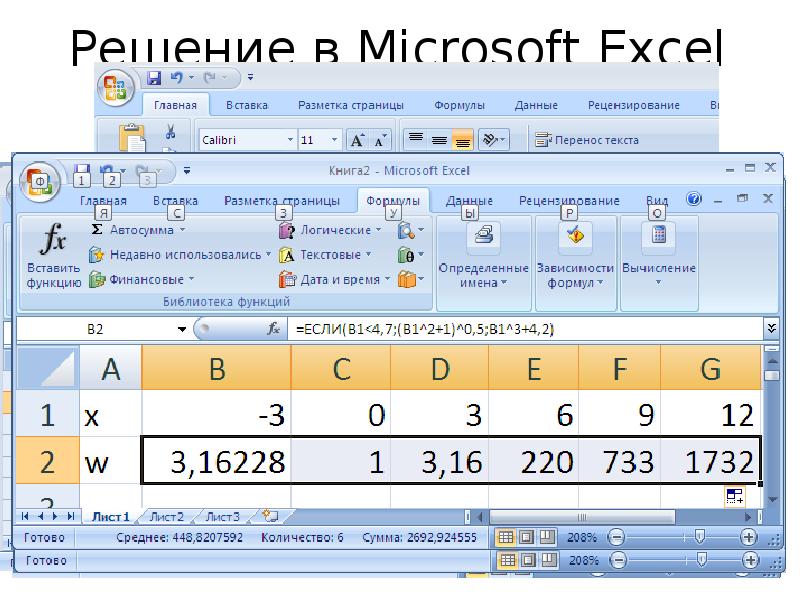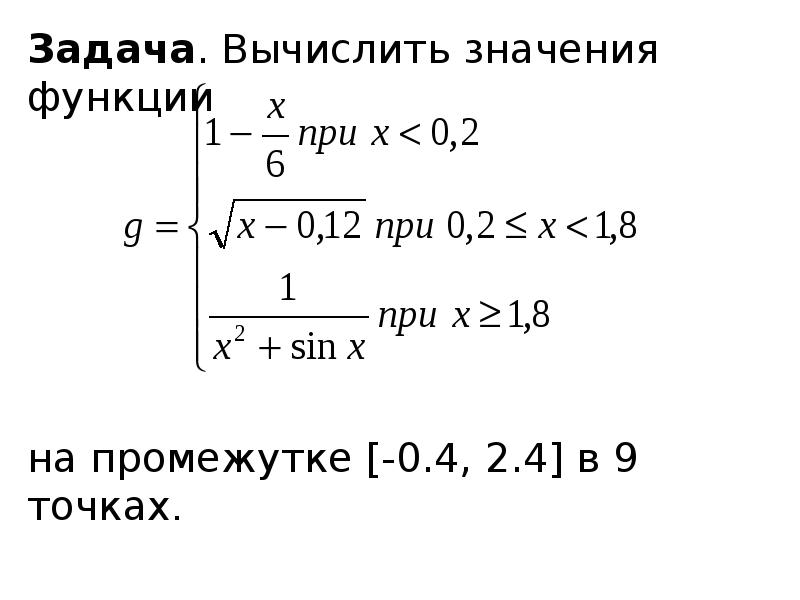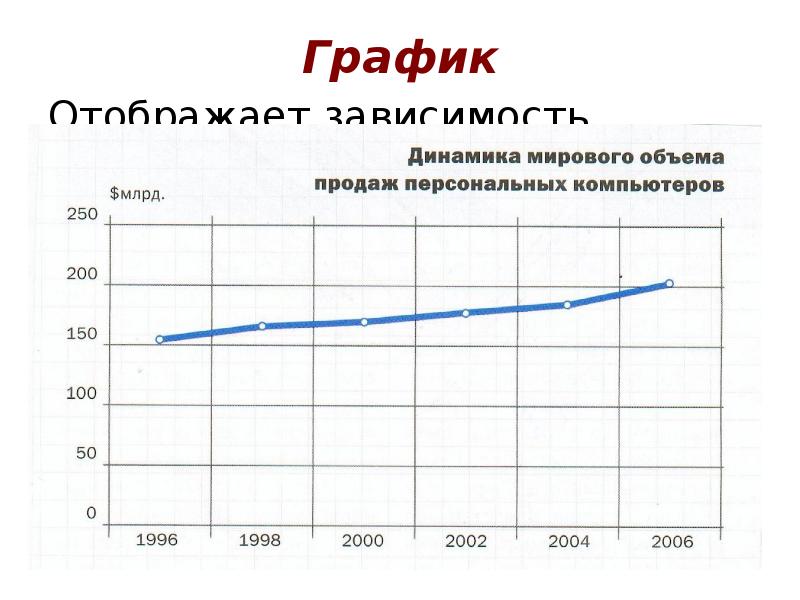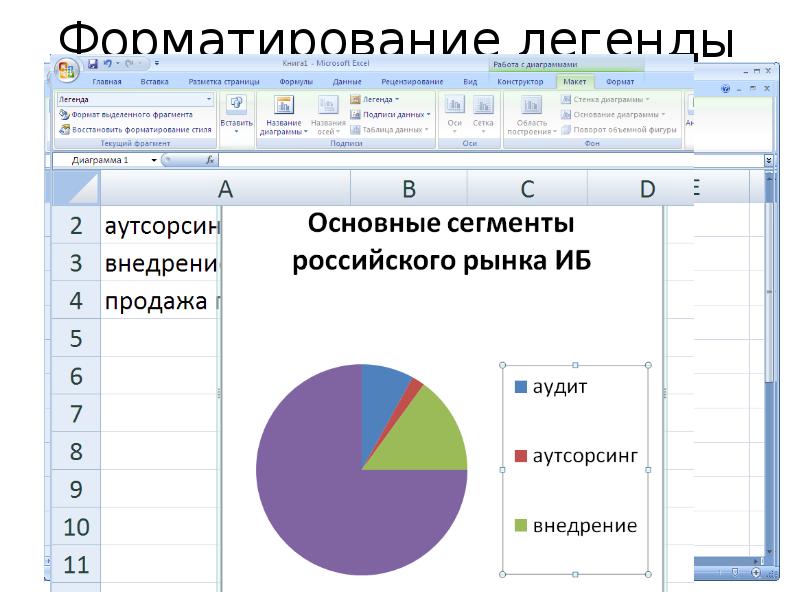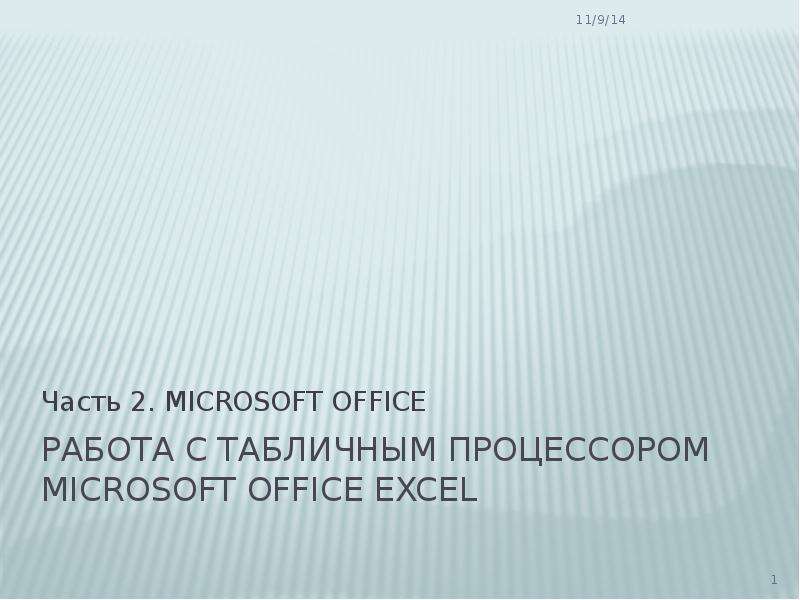Оцените презентацию от 1 до 5 баллов!
Тип файла:
ppt / pptx (powerpoint)
Всего слайдов:
35 слайдов
Для класса:
1,2,3,4,5,6,7,8,9,10,11
Размер файла:
4.22 MB
Просмотров:
69
Скачиваний:
0
Автор:
неизвестен
Слайды и текст к этой презентации:
№1 слайд
Содержание слайда: ЛЕКЦИЯ 8
ПОСТРОЕНИЕ ДИАГРАММ
В табличном процессоре
Microsoft Excel
№2 слайд
Содержание слайда: «ДОЛГИ по прошлой лекции»
Вычисление функции, заданной кусочно
Суммирование фунционального ряда для нескольких значений аргумента
№3 слайд
Содержание слайда: Задача. Вычислить значения функции
для значений аргумента x: -3; 0; 3; …12
Решение. Вычисляем функцию при значении аргумента х=-3. Проверяем справедливо ли условие, при котором вычисление производится по первой формуле, т.е. х<4,7 . Условие справедливо, значит
№4 слайд
Содержание слайда: Вычисляем функцию при х=0: проверяем справедливость условия х<4,7. Условие справедливо, значит вычисляем функцию по первой формуле, т.е.
Вычисляем функцию при х=0: проверяем справедливость условия х<4,7. Условие справедливо, значит вычисляем функцию по первой формуле, т.е.
Аналогично повторяем вычисления при х=3. При х=6 условие x<4,7 несправедливо. Это значит, что справедливо условие х≥4,7. При таких х вычисляем функцию по второй формуле
Так продолжаем вычисления
№5 слайд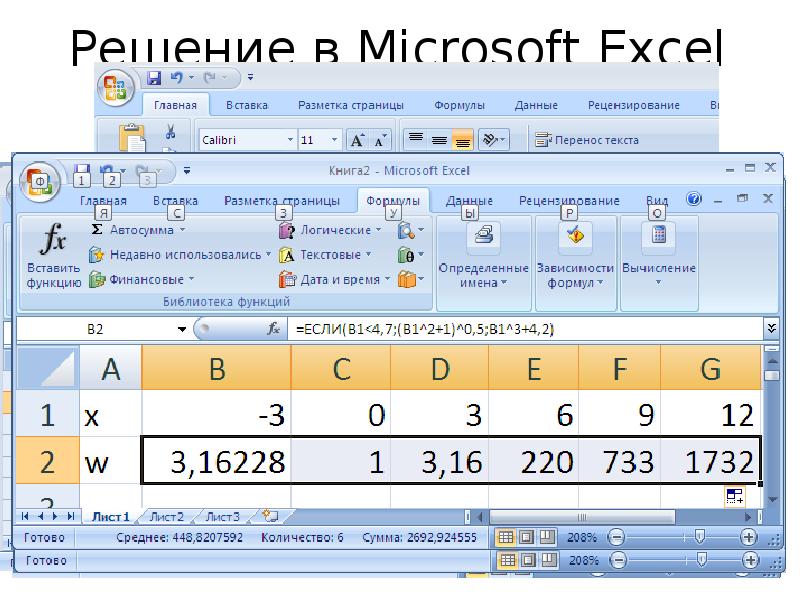
Содержание слайда: Решение в Microsoft Excel
№6 слайд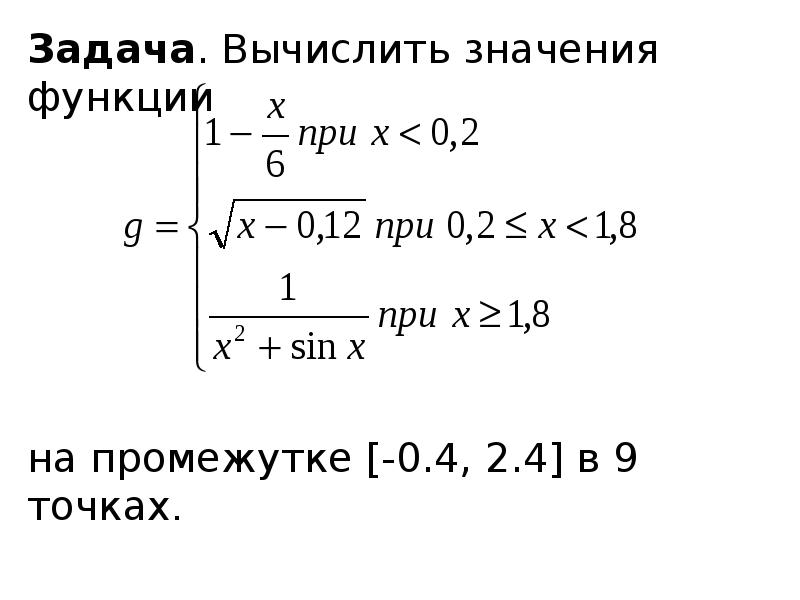
Содержание слайда: Задача. Вычислить значения функции
Задача. Вычислить значения функции
на промежутке [-0.4, 2.4] в 9 точках.
№7 слайд
Содержание слайда: РЕШЕНИЕ
Функция вычисляется по одной из трех формул в зависимости от значения аргумента х. Поэтому для каждого аргумента проверяется сначала справедливость первого условия – в задаче х<0,2. Если оно справедливо функция
вычисляется по первой из формул
Если условие несправедливо,
то надо уточнить по второй или по третьей формуле производить вычисления. Это
определяет условие х≥1,8. Значит, его и проверяем. Если оно справедливо вычисляем по третьей формуле , если несправедливо – по второй.
№8 слайд
Содержание слайда: Решение в MS EXCEL
№9 слайд
Содержание слайда: Задача 28. Вычислить значения функции
Задача 28. Вычислить значения функции
для значений аргумента х-1, 5 шагом 1,5.
Решение. Вычисление суммы надо произвести не один раз, а для разных значений аргумента. Вычисление организуем таким образом, чтобы можно было использовать все вычислительные приемы: автозаполнение, копирование формул, автосуммирование.
№10 слайд
№11 слайд
Содержание слайда: ДИАГРАММЫ
В зависимости от вида графического представления данных диаграммы различаются по типу. В табличном процессоре Microsoft Excel предусмотрены средства работы с диаграммами, охватывающие широкий диапазон различных их типов. Это позволяет выбрать наиболее удобный для пользователя способ интерпретации числовых значений.
№12 слайд
Содержание слайда: Наиболее часто употребляемые типы диаграмм
Гистограмма
Линейчатая диаграмма
График
Круговая диаграмма
Точечная диаграмма
Поверхность
№13 слайд
Содержание слайда: Гистограмма
В гистограмме отдельные значения представлены вертикальными столбиками различной высоты. При изображении только одного ряда данных все столбики будут окрашены в один цвет. Если категория содержит несколько значений, то отдельные значения представлены различным цветом.
№14 слайд
Содержание слайда: Линейчатая диаграмма
При использовании линейчатой диаграммы отдельные значения будут представлены полосами различной длины, расположенными горизонтально вдоль оси Х. Длина полосы соответствует величине числового значения. Отдельные значения одной категории будут выделены с помощью различных цветов. В случае представления одного ряда данных все полосы будут окрашены в одинаковый цвет, и каждое значение будет представлено отдельной полосой.
№15 слайд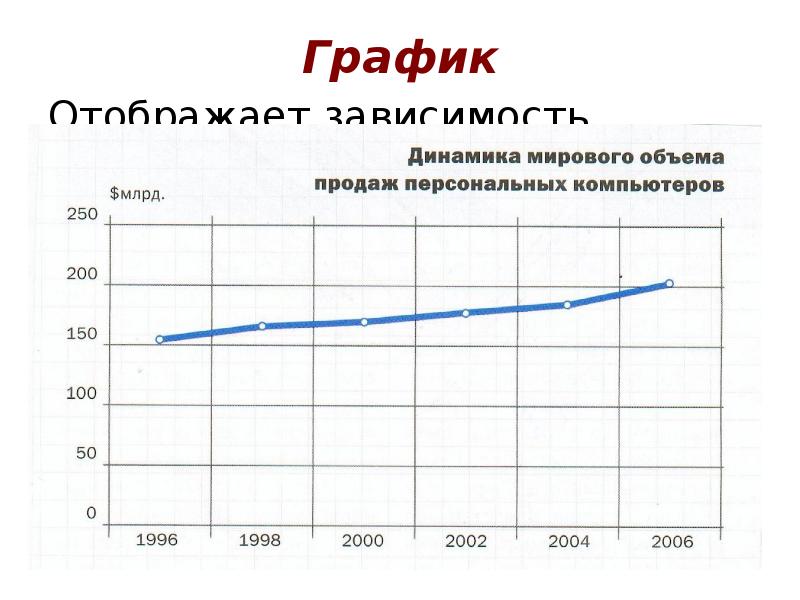
Содержание слайда: График
Отображает зависимость данных (ось У) от величины, меняющейся постоянным шагом (ось Х). Используют для отображения коммерческих, финансовых данных, равномерно распределенных во времени
№16 слайд
Содержание слайда: Круговая диаграмма
В круговой диаграмме допускается только один ряд данных. Если значения выделенного диапазона ячеек представляются более, чем одним рядом данных, диаграмма будет создана только для первого ряда. При использовании круговой диаграммы сумма всех значений принимается за 100, а процентное соотношение величин изображается в виде круга, разбитого на несколько секторов разного цвета.
№17 слайд
Содержание слайда: Точечная диаграмма
В точечной диаграмме отдельные значения таблицы представлены точками в декартовой системе координат. Из точечной диаграммы путем добавления соединительных линий легко получаются графики.
№18 слайд
Содержание слайда: Поверхность
Отображает низкие и высокие точки поверхности. Используется для графического представления функции двух переменных. Диаграмму можно поворачивать.
№19 слайд
Содержание слайда: Операции с диаграммами
Добавлять и удалять ряды данных;
Редактировать данные в диаграмме;
Переставлять ряды данных на диаграмме;
Вставлять текст в любом месте диаграммы;
Редактировать, форматировать и добавлять различные элементы диаграммы(контекстное меню объектов диаграммы)
№20 слайд
Содержание слайда: Операции с диаграммами
Изменять пространственную ориентацию трехмерных диаграмм;
Добавлять графические объекты;
Настраивать оси и выбирать шкалу (контекстное меню объектов диаграммы);
Строить нестандартные диаграммы;
Изменять тип диаграммы;
Создавать рисованные диаграммы – рисунки вместо цветовой заливки;
№21 слайд
Содержание слайда: Операции с диаграммами
Применять диаграммы для анализа данных – тренды, прогнозы.
Диаграмма динамически связана с ячейками соответствующей таблицы, т.е. изменения в таблице приводят к автоматическому изменению рядов данных в диаграмме.
№22 слайд
Содержание слайда: Cоздание диаграммы содержит шаги:
Cоздание диаграммы содержит шаги:
Выделить данные, служащие основой для диаграммы, включая заголовки строк и столбцов
Активизировать вкладку «Вставка», в группе «Диаграммы» выбрать тип диаграммы
В раскрывшемся списке указать вид диаграммы
№23 слайд
Содержание слайда: Создание диаграммы
После щелчка по виду диаграммы она появляется на рабочем поле. Добавляются три контекстные вкладки: Конструктор, Макет, Формат, что свидетельствует о действии режима редактирования диаграммы
№24 слайд
Содержание слайда: Задача: создать аналог диаграммы в MS EXCEL
№25 слайд
Содержание слайда: Круговая диаграмма
Вводим слова в одну строку, соответствующие значения в другую
№26 слайд
Содержание слайда: Выделяем диапазоны с данными
Выделяем диапазоны с данными
№27 слайд
№28 слайд
Содержание слайда: Выбираем тип – круговая, вид - плоская
Выбираем тип – круговая, вид - плоская
№29 слайд
Содержание слайда: Редактирование диаграммы
Возможно изменение типа и макета диаг-раммы командами контекстной вкладки Конструктор
№30 слайд
Содержание слайда: Форматирование и оформление элементов диаграммы производится командами вкладок Макет и Формат
№31 слайд
Содержание слайда: Вставка названия диаграммы
№32 слайд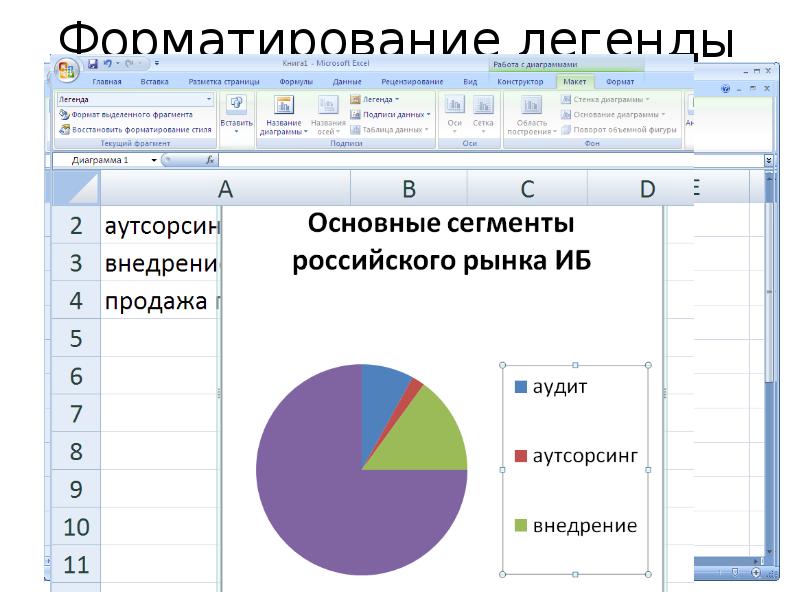
Содержание слайда: Форматирование легенды
№33 слайд
Содержание слайда: Изменение вида диаграммы
№34 слайд
Содержание слайда: Вставка подписей данных
№35 слайд
Содержание слайда: Окончательный вид диаграммы